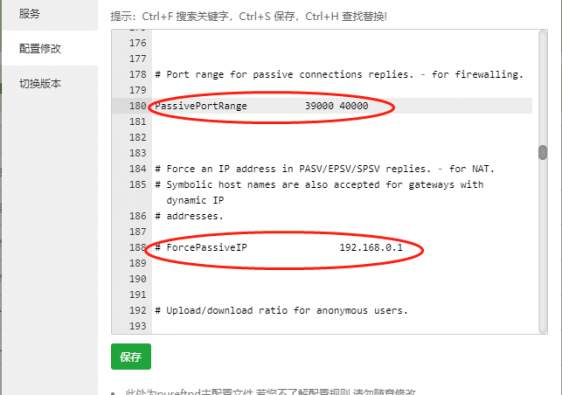系统崩溃
今天晚上想在电脑上安装docker时,本来是在linux虚拟机里安装了docker。突然间,在docker官网看到了docker有windows版本。于是乎,我就又下载了win版的docker。
麻烦就从这里开始了…
安装docker需要更改电脑的网卡驱动以及一些底层设置,由于docker对于windows的兼容性不是很好,我就中招了。安装完成提示我重启,没想到,直接蓝屏了。蓝屏提示SYSTEM_THREAD_EXCEPTION_NOT_HANDLED,出错文件是netwtw10.sys
因为我电脑里安装了很多软件、运行环境,重装系统的代价就比较高,因此我打算采取修复的方法解决这个问题。
于是重启电脑,按照惯用的进恢复模式的手法,进入恢复模式,然后执行自动恢复操作。没想到,还是蓝屏。
因为我在安装docker之前设置了系统恢复点,所以,我就点击了恢复模式的“还原到时间点”,没想到,还是无法解决。
接着,进入安全模式,把docker卸载了,重启,无法进入系统。
琢磨了半天,感觉问题是出在这个netwtw10.sys上。百度搜了这个文件,结果发现并没有有关这个文件的信息。
最后请教师兄,发现这是intel无线网卡的驱动文件。于是果断在安全模式下安装无线网卡驱动。没想到,提示扩展被禁用,无法安装驱动。那怎么办呢?
解决方案
第一步丨禁用网卡设备
既然是网卡出了问题导致的无法启动,那么我们就可以试着在设备管理器中禁用这个网卡。同样的,由于其他硬件的驱动问题导致的无法启动,一样可以采用禁用该设备的方法来尝试使电脑正常启动。
禁用网卡之后,电脑在正常模式下成功启动并进入系统了。于是在正常模式下,使用360驱动大师重新安装网卡驱动。再重启电脑,网络问题就解决了,电脑也能进系统了。
可是,这个时候发生了一件事情。只要开机,电脑就有很大概率在显示登录界面后,自动断电。而安全模式则不存在这个情况。因此,估计是系统的底层文件被修改了。
第二步丨更新系统底层文件
系统底层文件被修改导致异常关机,这是很头疼的。我再次尝试了自动修复、恢复到之前的时间点的备份,都无济于事。因此,这个时候,我就借同学的电脑,制作了一个windows安装盘。这个安装盘一定是要用微软官方的工具制作成的ESD-USB。然后插入电脑,开机狂按F10,然后选择u盘启动。进了u盘之后,点修复计算机。然后再高级选项中选择自动修复。这个过程就会把u盘中的一些文件拷贝到电脑里面,从而修复系统的底层文件。
第三步丨检查是否修复成功
这个时候,就能重新进入系统了。结果发现,电脑的显卡驱动出了问题。于是就把驱动给打上。然后针对刚才出现的开机无法进系统、断电的问题,进行检验。检验各种场景下,这些问题是否还会出现。结果发现,问题已经得到了基本的解决。除了再重启后会发生断电以外,其他的情况都不会发生断电的情况了。
然后,由于问题没有被完全修复,所以我再重复了一遍第二步,最终,问题得到解决。
总结
遇到问题,首先应该查看错误代码,并且百度、google搜索一下错误信息,再根据错误信息、原因进行针对性的修复。明确到底是驱动问题还是内存问题等等。在确定问题之后再进行修复。修复的时候要想清楚,到底是修复的成本高还是重装的成本高,毕竟重装涉及到数据丢失的以及重新安装应用程序要花费更多的时间的问题。
要用好系统安装盘,这样可以给电脑进行一定程度的修复。并且也要养成定时进行系统快照的习惯,这样也能在问题发生的时候,为我们提供多一份保障。